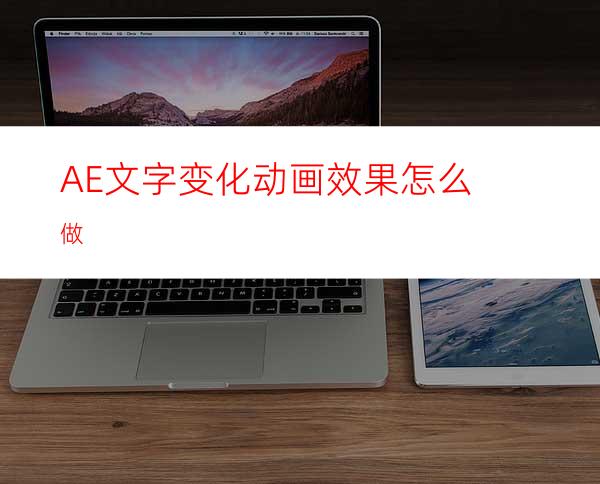
AE制作动画的时候,往往都不会少了文字特效,而对于文本来讲,属性里面有个源文本,利用得好,可以帮我们实现很酷炫的文字特效。那么,笔者今天就给大家介绍一下,AE文字变化动画效果怎么做?
工具/原料
Adobe After Effects CC 2018
AE文字变化动画效果怎么做?
我们打开AE软件,进入到AE工作窗口,点击新建合成
在弹出的合成设置窗口中,设置好相应的合成参数,点击确定
在ae的图层面板中空白位置,单击鼠标右键,依次打开菜单中的新建、文本
在ae屏幕中输入文本内容,然后点击文本图层前面的小三角符号
这时,在弹出的属性菜单中,点击文本前面小三角符号
将时间线移动到0帧位置,点击源文本前面的小码表,设置起始关键帧
按下键盘的PgDn往后移动4个关键帧,修改文本内容,更改文字颜色,自动生成第二个关键帧
依次类推,分别设置动画关键帧,修改相应的颜色,按下键盘空格键,即可查看当前所设置的文字变色动画效果了




















